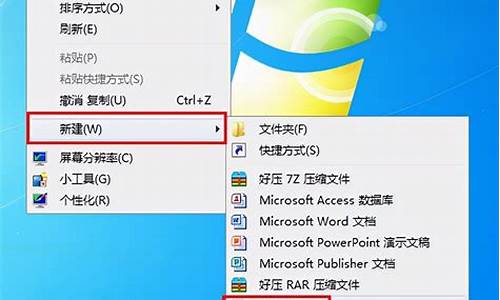您现在的位置是: 首页 > 网络管理 网络管理
win7如何将桌面移至其他盘_win7桌面移到d盘
tamoadmin 2024-09-09 人已围观
简介1.如何把Win7桌面文件夹放在到D盘缓解系统C盘压力2.怎样把Win7桌面文件存放目录转移到D盘3.win7电脑桌面文件如何存入d盘或者e盘1、桌面指向了D盘根目录。桌面原本位于C:UsersAdministratorDesktop,其中Administrator是登录用户名,这个路径一般用户是不好修改的,但如果有或其他原因,将其指向了D盘,就会出现你说的这种情况。2、在移动文件的时候,桌面上也
1.如何把Win7桌面文件夹放在到D盘缓解系统C盘压力
2.怎样把Win7桌面文件存放目录转移到D盘
3.win7电脑桌面文件如何存入d盘或者e盘
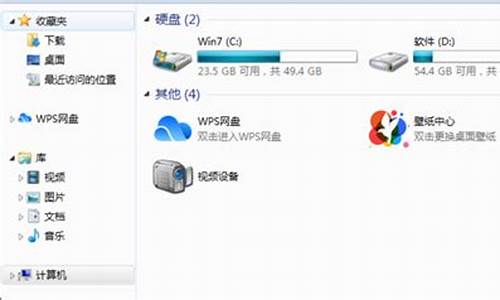
1、桌面指向了D盘根目录。桌面原本位于C:UsersAdministratorDesktop,其中Administrator是登录用户名,这个路径一般用户是不好修改的,但如果有或其他原因,将其指向了D盘,就会出现你说的这种情况。
2、在移动文件的时候,桌面上也粘贴了一次。
3、在移动文件后,将其快捷方式发送到了桌面,而快捷的标志小箭头又被优化了。在桌面上与D盘相同的文件夹上点右键——属性,可以看到其具体路径,如果是C:UsersAdministratorDesktop文件夹或者是快捷方式,在桌面上将它们选中,直接删除即可。如果路径指向的是D,则需要对电脑进行查杀和系统修复,无效的话,就重装系统。
简介:
桌面(Desktop),是指打开计算机并成功登录系统之后看到的显示器主屏幕区域,是计算机用语。桌面的定义广泛,它包括任务栏和桌面图标。边栏包含称为小工具的小程序,而“开始”按钮可以访问程序、文件夹和计算机设置。桌面文件一般存放在C盘,用户名下的“桌面”文件夹内。
如何把Win7桌面文件夹放在到D盘缓解系统C盘压力
操作步骤说明:
1、首先,打开管理器,双击C盘盘符进入系统盘。
2、在C盘根目录下找到“用户”这个文件夹。
3、在“用户”文件夹下找到你自己的账户,就是名称和你在登录Windows提示的名称一样的文件夹。
4、在你的文件夹下找到“桌面”,选中后右键选择属性。
5、在第四个选项卡位置处选择移动。
6、根据提示,浏览到你想要存储“桌面”文件的地方确定即可。
怎样把Win7桌面文件存放目录转移到D盘
一般情况下,Win7系统桌面文件夹都是放在C盘的,时间久了,C盘就会堆积很多文件,导致系统运行速度变慢。而且文件夹放在桌面,重装系统后文件就丢失了。所以把文件夹桌面移动到D盘是最好的选择。那么如何把Win7桌面文件夹放在到D盘缓解系统C盘压力?下面来看看具体设置方法吧,感兴趣的不妨一起来看下。
推荐:Win7纯净版64位下载
小贴示:在移动桌面时请先关闭一切由桌面上打开的文件及程序。
具体方法如下:
1、首先我们在D盘创建一个存放原来桌面的文件夹命名为“桌面”;
2、在以下路径找到原来的桌面文件夹,C:\用户\Administrator\桌面(其中Administrator为你登录系统的用户名);
3、鼠标右键点击“桌面”文件夹选择“属性”,并切换至位置选项卡;
4、点击位置页面中的移动(M)按钮,并且浏览到你刚才创建的D:\桌面文件夹,并且点击确定,之的系统会弹出是否要把桌面移动至新文件夹的提示,我们直接点是,视文件多少等待几分钟后,桌面就移动至新的文件夹了。
以上就是Win7桌面文件夹放在到D盘的方法,其实把桌面文件夹防止在D盘可以防止数据丢失,而且还保护数据安全,希望此教程内容对大家有所帮助。
win7电脑桌面文件如何存入d盘或者e盘
电脑默认的桌面目录是在C盘,怎样可以把桌面目录转移到D盘,最好把 Documents and Settings 这个文档转移到D盘。
这样做系统桌面的东西就不会丢失了。
在正常模式下把桌面改到d盘中去,具体如下:
先在d盘建一个文件夹,然后点开始---〉运行---〉regedit,点击HKEY_CURRENT_USER--〉Software--〉Microsoft--〉Windows--〉CurrentVersion--〉Explorer--〉user Shell Folders
双击右边的dosktop,弹出一个对话框,在数据数值里写上你想存到那个文件夹的路径(就是打开文件夹,上面地址栏里的那行字),确定,关闭。注销系统就ok了。以后桌面上的东西就都在d盘里了
Documentsand Settings 这个是移动不了的,很多程序或软件需要读写这个文件夹,用户临时文件也在这个文件夹内读写。
第一步:首先进入计算机,
第二步:进入计算机后,再进入系统C盘,然后依次进入用户、系统账号文件夹,然后在里面找到桌面文件夹。并右键点击,然后选择属性,
第三步:进入桌面属性后,再切换到位置选项卡,然后再点击底部的移动,
第四步:之后会弹出需要移动到其他的桌面文件夹位置,比如我们可以移动到E盘(当然也可以使D盘或者其他非系统盘均可)。
选择确定将桌面文件夹放置在E盘的桌面文件夹后,再点击底部的“确定”即可。
第五步:上面点击确定会,会再次弹出一个移动文件夹提示对话框,主要确认是否要将所有文件从原位置移动到新位置,这里点击底部的“是”即可。